Hướng dẫn Mapping 1000 Design Customize trong vòng vài phút
Bạn đang gặp khó khăn trong upload custom design và chưa tìm ra giải pháp tối ưu nó. Hãy tham khảo bài hướng dẫn cách upload custom design để dễ dàng upload design theo yêu cầu nhé:
QAnh
Cập nhật Lần cuối 4 năm trước
Đầu tiên Click vào Campaign để tạo 1 camp mới như hình dưới đây:
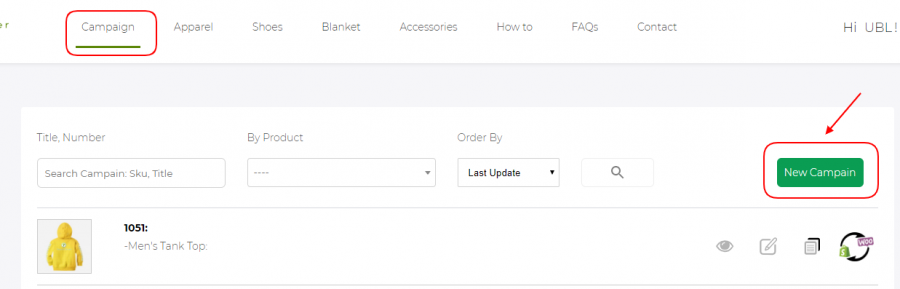
Sau đó bạn Bấm nút “Turn on Customize” cho campaign đó và chỉ cần upload custom design. Lưu ý: Khi bạn đã bật chế độ Customize này thì bạn không tắt hay hủy đi được nữa. Do đó bạn nên cân nhắc kỹ càng trước khi bật nó nhé.

Required designs - Số lượng customize mà bạn muốn upload.

Bước tiếp theo Upload design bạn thực hiện như các bước up design như cũ.

Khi trở về order bạn map product như bình thường như hình dưới đây:

Note: Khuyến khích đổi sku ở store của bạn giống với sku gốc ở teeallover để có thể convert qua dễ dàng. Ở bước này bạn bấm vào ô Customize để upload đầy đủ custom design.

Sau đó click vào ô như hình dưới để upload custom design.

Tiếp theo click vào tab Upload Customize Image để tải ảnh lên.

Khi upload custom design nó sẽ hiện customized name để bạn có thể kiểm tra camp mình đã lên đúng hay chưa.

Bước cuối cùng khi upload đầy đủ design thì order của bạn đã chuyển sang trạng thái Ready . Khi bạn update đầy đủ custom design thì ở mã camp chính sẽ có thêm mã design của custom design trước khi tạo camp
VD: UBL-1053-LLY-M sau khi tải custom design nó sẽ có mã custom design theo sau đó : VD: UBL-1053.11971,8803(mã custom design)-LLY-M

Tính năng mới: Hỗ trợ gen ảnh upload file cmz dễ dàng, tiện lợi hơn.
Đầu tiên bạn vào store của bạn rồi vào phần order. Tiếp theo bạn nhìn ở tab bên phải chọn tất cả order customized mà bạn cần upload custom design -> Click vào Export Customize Csv tải về và giải nén ra:

Bạn sẽ có được mục như hình dưới:

Sau khi giải nén file trên bạn sẽ thấy các Sku customize :

Chọn từng file với mã Sku riêng để up sản phẩm rồi chọn PSD theo mã Sku tương ứng. Các File có đuôi No_Info thì bỏ qua.
VD: Mã 4001

Vì đối với design của Customize bạn sẽ mất rất thời gian khi thay tên từng design theo cách thủ công nên chức năng Variables sẽ giúp các bạn rút ngắn thời gian đáng kể . Khi chọn Variables thì chắc chắn bạn đã tạo layer tương ứng với từng order và chọn Image-> Varibles-> Define..

Nó hiện tab như hình dưới đây:

Bạn nhìn vào chỗ Layer – nó sẽ xác định cái gì mà bạn muốn thay thế. VD: Tên layer order sẽ tương ứng với cột file_name

Tiếp đến tên customize sẽ tương ứng với cột your_name trong csv . Bạn tick Text Replacement và điền sao cho chính xác với cột ở trong file csv. VD: Andrew* sẽ tương ứng với cột your_name như hình dưới đây. (tương ứng với layer tên psd). Cuối cùng Click “OK”

Bước tiếp theo quay trở lại chọn Image->Variables->Date Sets…


Bấm vào Import chọn file csv tương ứng với mã mình làm. VD: 4001

Sau đó nó sẽ tự nhận các dữ liệu tương ứng rồi click”OK”. Bạn phải save để nó sẽ lưu thành các file data riêng. Click lần lượt :File ->Export-> Data Sets as File..

Chọn Select Folder tìm nơi mà bạn muốn lưu trữ:

Ví dụ lưu vào Desktop chẳng hạn:

Sau khi lưu file vào thư mục mà bạn chọn. Sau đó bạn mở thư mục vừa lưu về ra chọn bôi đen và kéo vào photoshop. Căn chỉnh xong vị trí chữ tùy theo nhu cầu của bạn thì nhấn Action

Nhấn vào play selection nó sẽ tự động lưu ảnh về cho bạn đến khi hết thư mục:
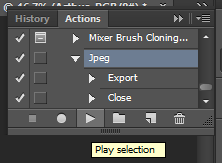
Hiện như thế này là cho biết file của bạn đã chạy hết file:

Sau đó quay trở lại web để up file bạn vừa làm xong ->>bấm tab Upload CMZ

Chọn Upload File

Sau đó chọn thư mục tải lên là hoàn thành rồi